
| SpaceClaim Ayuda en línea |

|
Utilice la herramienta ![]() Reemplazar en el grupo de cintas Editar de la pestaña Diseño
Reemplazar en el grupo de cintas Editar de la pestaña Diseño para reemplazar una cara por otra. Puede reemplazar varias caras por una sola, reemplazar una sola cara por caras múltiples o reemplazar muchas caras por otras múltiples caras.
para reemplazar una cara por otra. Puede reemplazar varias caras por una sola, reemplazar una sola cara por caras múltiples o reemplazar muchas caras por otras múltiples caras.
La herramienta Reemplazar también le permite simplificar o alinear en forma manual curvas y caras complejas en planos, conos y cilindros. (Si desea automatizar el proceso, utilice la herramienta Simplificar en el grupo Ajustar de la pestaña Reparar para localizar las áreas problemáticas en forma automática).
de la pestaña Reparar para localizar las áreas problemáticas en forma automática).
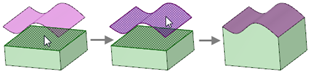
Haga clic en la herramienta ![]() Reemplazar en el grupo de cintas Editar de la pestaña Diseño
Reemplazar en el grupo de cintas Editar de la pestaña Diseño .
.
Seleccione la cara que desea reemplazar (es decir, el destino).
Seleccione la cara, superficie o plano que desea utilizar para reemplazar la cara de destino (es decir, el origen).
Puede seleccionar el origen en la ventana Diseño o en el árbol de estructura.
o en el árbol de estructura.
Haga clic en la cara de destino y presione Alt + clic en la cara, la superficie o el plano de origen con la herramienta Seleccionar.
Haga clic en la herramienta Reemplazar para sustituir la cara de origen por la cara de destino.
Haga clic en la herramienta Reemplazar.
Haga clic en el comando de herramienta Destino para que se vuelva adhesivo, luego haga clic en cada cara de destino.
También puede utilizar cualquier método de selección de caras múltiples.
Seleccione la cara, la superficie o el plano de origen.
Puede seleccionar un origen en la ventana Diseño o en el árbol de estructura.
o en el árbol de estructura.
Haga clic en la herramienta Reemplazar.
Seleccione la cara de destino.
Haga clic en el comando de herramienta Origen para que se vuelva adhesivo, luego haga clic en cada cara, superficie o plano de origen.
para que se vuelva adhesivo, luego haga clic en cada cara, superficie o plano de origen.
Puede seleccionar los objetos de origen en la ventana Diseño o en el árbol de estructura y también puede utilizar cualquier método de selección de caras múltiples.
o en el árbol de estructura y también puede utilizar cualquier método de selección de caras múltiples.
Haga clic en el comando de herramienta Completar o presione Enter para reemplazar el objeto de destino.
Haga clic en la herramienta Reemplazar.
Haga clic en el comando de herramienta Destino, luego seleccione todas las caras de destino.
También puede utilizar cualquier método de selección de caras múltiples.
Haga doble clic en el comando de herramienta Origen para que se vuelva adhesivo, y luego haga clic en cada cara, superficie o plano de origen.
para que se vuelva adhesivo, y luego haga clic en cada cara, superficie o plano de origen.
Puede seleccionar los objetos de origen en la ventana Diseño o en el árbol de estructura y también puede utilizar cualquier método de selección de caras múltiples.
o en el árbol de estructura y también puede utilizar cualquier método de selección de caras múltiples.
Haga clic en el comando de herramienta Completar o presione Enter para reemplazar los objetos de destino.
Reemplazo de una cara de destino dividida por una superficie de origen.
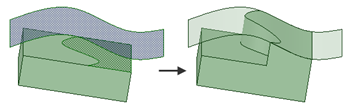
Reemplazo de caras de origen múltiples (la protuberancia) por una cara de destino simple (la superficie)
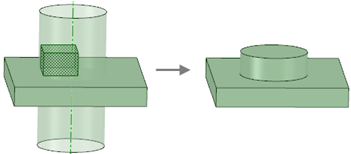
Reemplazo de caras de destino múltiples (en la depresión) por caras de origen múltiples (en la superficie)
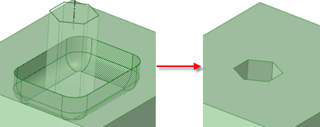

Haga clic en la herramienta Reemplazar.
Haga clic en el comando de herramienta Destino, y luego seleccione las caras que desee alinear o simplificar.
También puede utilizar cualquier método de selección de caras múltiples.
Si las caras seleccionadas se alinearán o simplificarán, se resaltarán en rojo. Las caras se pueden alinear o simplificar mediante la herramienta Reemplazar si se encuentran dentro de la tolerancia de alineación o simplificación de SpaceClaim de ±0.0001 m.
Haga clic en la herramienta Reemplazar.
Presione Ctrl + clic sobre cada curva que desee simplificar.
Si las curvas seleccionadas se alinearán o simplificarán, se resaltarán en rojo.
Haga clic en el comando de herramienta Completar o presione la tecla Enter para alinear o simplificar las curvas resaltadas.
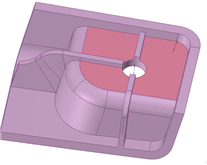
Caras casi planares resaltadas para su alineación
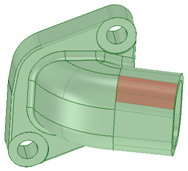
Caras resaltadas para su simplificación
|
|
Seleccione las caras de destino utilizando el comando de herramienta Destino. |
|
|
Seleccione las caras, las superficies o los planos de origen con el comando de herramienta adhesivo Origen |
|
|
Haga clic en el comando de herramienta Completar para reemplazar la cara de destino por la cara de origen, o para simplificar o alinear la cara de destino. |
© Copyright 2015 SpaceClaim Corporation. Todos los derechos reservados.